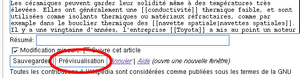Utilisateur:Raymond SÉNÈQUE/Article en cours : Différence entre versions
m |
m (→Accès à la page de modification) |
||
| Ligne 15 : | Ligne 15 : | ||
[[Fichier:Copie écran éditeur 4.jpg|center]] | [[Fichier:Copie écran éditeur 4.jpg|center]] | ||
| − | {{ | + | {{clear}} |
| − | + | ;Modifier une section précise | |
| − | + | :Il est aussi possible de modifier uniquement une ''section'' de la page en cliquant sur le lien '''<code>[modifier]</code>''' en face du titre de section. Cela rend l’édition plus confortable pour les longs articles. | |
| − | [[Fichier:Copie écran éditeur | + | [[Fichier:Copie écran éditeur 6.jpg|center]] |
{{clear}} | {{clear}} | ||
Version du 11 mars 2011 à 23:40
Le principe de base du fonctionnement de WikiGenWeb est que son contenu peut être modifié par les internautes inscrits. Pratiquement toutes les pages de WikiGenWeb Wikipédia peuvent être directement corrigées ou enrichies parces contributeurs. Certaines pages ne sont néanmoins pas disponibles à la modification : il s'agit de pages sensibles protégées. Dans ce cas l'onglet « modifier » est remplacé par un onglet « voir le texte source ». Ces pages sont des exceptions car la majorité des pages de WikiGenWeb est librement accessible.
Sommaire
Interface web
Par défaut, c'est l'apparence « vector » qui s'applique à WikiGenWeb mais les onglets que vous trouverez en haut de toutes les pages des articles, à l’exception des pages spéciales et des pages protégées en écriture, peuvent varier selon l'apparence adoptée dans vos préférences, notamment avec « monobook », l'ancienne apparence par défaut.
- Apparence vector : Article – Discussion Lire – Modifier – Historique Outil de recherche
- Apparence monobook : Article – Discussion – Modifier – Historique
Accès à la page de modification
- Modifier une page entière
- pour modifier une page de WikiGenWeb, rendez vous sur ladite page, puis cliquez sur l'onglet
[ Modifier ]situé en haut de la page.
- Modifier une section précise
- Il est aussi possible de modifier uniquement une section de la page en cliquant sur le lien
[modifier]en face du titre de section. Cela rend l’édition plus confortable pour les longs articles.
Modifier le texte
Tout le texte de la page s'affiche alors, bien que sous une forme assez différente, dans une fenêtre de modification
où vous pouvez le modifier.
[[
Fichier:EmplacementModification.png
|
thumb
|
center
|
Emplacement de la fenêtre de modification]
]
Effectuez dans cette zone toutes les modifications désirées, corrigez les erreurs, ajoutez ou supprimez du texte, etc. Vous constaterez que chaque paragraphe est séparé du précédent par une ligne vide et que le texte contient des caractères spéciaux comme
'', ''', [[, ]]
. C'est la
syntaxe Wikipédia
qui permet de mettre en forme votre texte.
Vous trouverez également en haut de la fenêtre de modification une barre d'outils
vous permettant de réaliser la plupart des actions simples : mise en
gras , en italique , insertion de Modèle:Bleu
par exemple.
Prévisualiser les modifications
Avant de publier vos modifications, prenez toujours bien soin d'observer le résultat qu'elles produisent sur l'apparence normale de la page : cliquez sur le bouton
Prévisualiser
situé sous la fenêtre de modification. Si vous ne prévisualisez pas vos modificatitions, vous risquez de faire des erreurs et de salir l'article.
La page modifiée apparaît alors au - dessus de la fenêtre de modification, en mode prévisualisation
:
Vous pouvez alors retourner à la fenêtre de modification (qui se trouve maintenant tout en bas de la page) pour y effectuer de nouvelles modifications, puis cliquer de nouveau sur le bouton
Prévisualiser
, et cela autant de fois que vous le désirez, jusqu'à ce que les résultats obtenus vous conviennent.
Remarque : les utilisateurs anonymes (sous IP) doivent prévisualiser avant de publier : le bouton « Publier » est désactivé et le libellé de ce dit bouton est « Publier (après prévisualisation) ».
Commenter les modifications dans la boîte de résumé
C'est une étape importante. En effet c'est par ce biais que vous indiquez aux autres contributeurs de Wikipédia la nature de vos modifications et expliquez leur pertinence. Qu'il s'agisse de corrections orthographiques, d'ajouts d'informations ou de suppression de texte, pensez à les motiver succinctement avant de publier . Ce résumé de modification est lisible par tout le monde à partir de l'historique de l'article.
Publier les modifications (ou les annuler)
Vous avez le droit de vous tromper ! Si vous changez d'idée en cours de route et choisissez de ne pas
publier vos modifications, cliquez sur le lien
Annuler
situé à droite des boutons « Publier », « Prévisualiser » et « Modifications en cours ». La page reviendra comme elle était lors de la dernière publication en date. (Les prévisualisations ne sont
pas
publiées).
Lorsque vous êtes prêt à publier vos modifications, vous pouvez également cocher ou non deux options (disponibles uniquement pour les utilisateurs inscrits) :
- Modification mineure : à cocher si vous estimez que la modification ne change pas substantiellement la nature ou la structure de l'article par exemple lors d'une correction orthographique. Cette indication est lisible et reprise dans les historiques des pages avec un petit « m », pour indiquer une modification mineure.
- Suivre la page : si vous voulez connaître les modifications ultérieures apportées par d'autres contributeurs à la page que vous venez de modifier, cocher cette case fera apparaître les modifications dans votre liste de suivi.
Finalement, après avoir lu les mentions concernant les droits d'auteur, la citation des sources et les licences GFDL
et
CC-BY-SA 3.0
, cliquez sur le bouton
Publier
. Votre modification est immédiatement mise en ligne.
Il peut arriver que quelqu'un d'autre édite la même page en même temps que vous. On appelle cela un conflit de versions . En ce cas, au moment d'enregistrer votre modification, un message vous indiquera la procédure à suivre pour concilier les modifications concurrentes.
Voir aussi
- Pour créer une page, voir Aide:Nouvel article
- Aide:Aide-mémoire syntaxique, pour la syntaxe du langage wiki
| Cet article est en cours de rédaction. Il est susceptible de changer à tout moment et dès qu'il sera terminé, ce bandeau disparaîtra.. |